
Spisu treści:
- Autor John Day [email protected].
- Public 2024-01-30 11:27.
- Ostatnio zmodyfikowany 2025-01-23 15:02.

Ostatnio w Scouts pracowałem nad odznaką Meritum Game Design. Dla jednego z wymagań zbudowałem tę grę przy użyciu Arduino, która jest oparta na grze LED Rocker. Celem gry jest zdobycie jak największej liczby punktów. Na początku gry musisz nacisnąć przycisk, aby rozpocząć, a na środku ekranu pojawi się strzałka. Poniżej znajduje się kolejna strzałka, która porusza się po ekranie. Gdy strzałki się zgadzają, należy nacisnąć przycisk i przytrzymać go, aż zaświeci się zielona dioda LED. Otrzymasz wtedy punkt, a gra przyspieszy.
Kieszonkowe dzieci
- Arduino Uno lub Nano
- Płytka do krojenia chleba (mała, jeśli używasz Arduino Uno, średnia, jeśli używasz Arduino Nano)
- Ekran LCD 16x2 kompatybilny z Arduino
- Czerwona i zielona dioda LED (po jednej)
- Przełącznik przyciskowy
- Druty do krojenia chleba
- Rezystor 10 kiloomów
- Potencjometr
- Dwa rezystory 220 Ohm (w zależności od typu może być potrzebny dodatkowy do ekranu LCD)
- Opcjonalnie: drukarka 3d do wykonania obudowy do gry
Krok 1: Przylutuj przycisk i diody LED


Odetnij kilka przewodów płytki stykowej i przylutuj je do przycisku i diod LED. Możesz stworzyć wspólną podstawę dla diod LED.
Krok 2: Opcjonalnie: Etui do gry
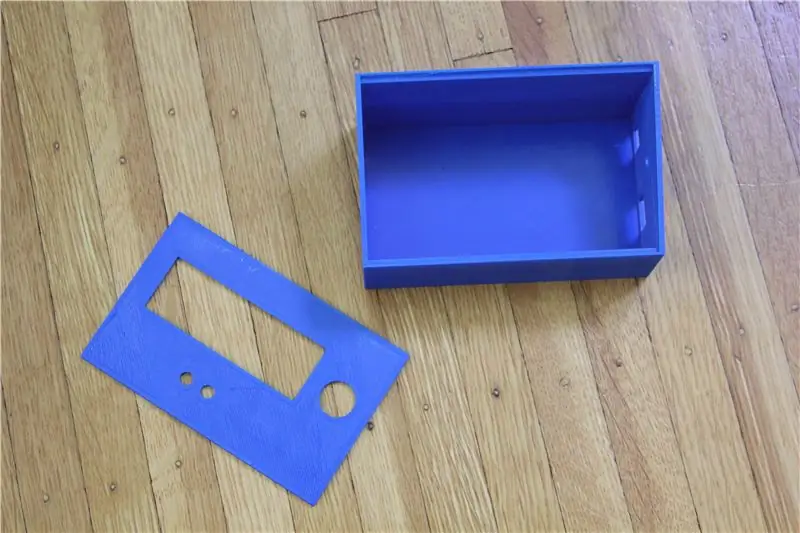
Oto pliki drukowanego w 3D etui do tej gry.
Zostało to pierwotnie zaprojektowane dla Arduino Uno, ale może być używane z Nano.
Krok 3: Podłącz resztę obwodu
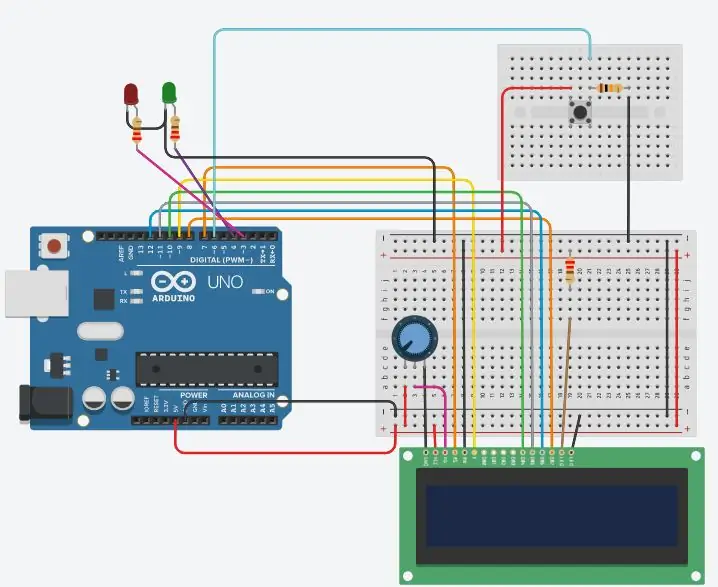


Połącz resztę obwodu, korzystając ze schematu obwodu.
Połączenia to:
- Arduino 5v do płytki stykowej +, a Arduino GND do płytki stykowej -
- Wspólna masa LED do uziemienia płytki stykowej
- Czerwona dioda LED do pinu 3 i zielona dioda LED do pinu 4
- Płytka do krojenia chleba + do przycisku, a druga strona przycisku do pinu 6 i uziemienia
- Płytka stykowa + do zacisku potencjometru 1 i zacisku potencjometru 2 do masy LCD
- Płytka do krojenia chleba + do LCD VCC
- Wycieraczka potencjometru (środkowy pin) do pinu kontrastu LCD
- Rejestr LCD Wybierz pin do pinu Arduino 7
- Pin LCD RW do płytki stykowej -
- LCD E do pinu Arduino 9
- LCD D4 do Arduino pin 10
- LCD D5 do pinu Arduino 11
- LCD D6 do Arduino pin 12
- LCD D7 do Arduino pin 8
- LCD LED + do płytki stykowej +, LCD LED - do płytki stykowej -
Krok 4: Kodeks
Wgraj kod do Arduino.
Możesz zmienić kod, jeśli chcesz, jest to dość prosty program.
Krok 5: Zagraj w grę



Naciśnij przycisk, gdy wskaźnik znajduje się na środku i przytrzymaj go, aby zapalić zielone światło i przejść do następnego poziomu.
Dziękujemy za zapoznanie się z tą instrukcją! Jeśli Ci się spodobało, rozważ zagłosowanie na mnie w 1000. wyzwaniu.
Dla tych, którzy się zastanawiali, tytuł jest sformatowany jak linia kodu Arduino (C++).
